| 1 | Liitä laitteen virtajohto pistorasiaan. Kytke laitteen virtakytkin päälle. | |||||||||||||||||||||
| 2 | Paina Menu, 7, 2, 7. Valitse Käytössä
Paina Stop/Exit. | |||||||||||||||||||||
| 3 | Käynnistä Macintosh. | |||||||||||||||||||||
| 4 | Aseta mukana toimitettu CD-ROM-levy CD-ROM-asemaan. Kaksoisosoita työpöydällä näkyvää MFL-Pro Suite -symbolia. | |||||||||||||||||||||
| 5 | Kaksoisosoita Utilities-symbolia. 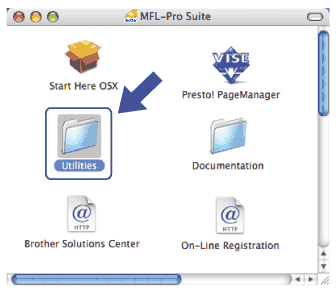 | |||||||||||||||||||||
| 6 | Kaksoisosoita Ohjattu langattoman laitteen asennus -symbolia. 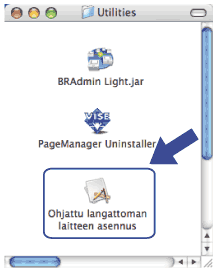 | |||||||||||||||||||||
| 7 | Valitse Automaattinen asennus (kokeneille käyttäjille) ja osoita Seuraava. 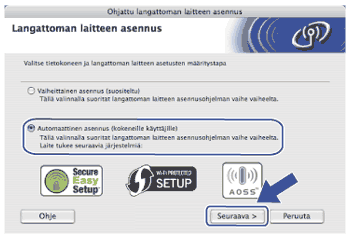 | |||||||||||||||||||||
| 8 | Vahvista näytössä näkyvä ilmoitus ja osoita Seuraava.  | |||||||||||||||||||||
| 9 | Paina Menu, 7, 2, 3 kohdassa SES/WPS/AOSS. Tämä toiminto havaitsee automaattisesti, mitä tilaa (SecureEasySetup™, Wi-Fi Protected Setup vai AOSS™) tukiasema käyttää laitteen määritysten tekemiseen.
| |||||||||||||||||||||
| 10 | Laite hakee SecureEasySetup™-, Wi-Fi Protected Setup- tai AOSS™-asennusta tukevaa tukiasemaa kahden minuutin ajan. | |||||||||||||||||||||
| 11 | Aseta tukiasema SecureEasySetup™-, Wi-Fi Protected Setup- tai AOSS™-tilaan sen mukaan, mitä tilaa tukiasema tukee. Katso lisätietoja tukiasemasi mukana toimitetusta käyttöohjeesta. Nestekidenäytössä näkyy Yhdist. AOSS, Yhdistetään SES tai Yhdistetään WPS, kun laite etsii tukiasemaa. | |||||||||||||||||||||
| 12 | Jos nestekidenäytössä näkyy Kytketty, laite on kytkeytynyt oikein tukiasemaan/reitittimeen. Nyt voit käyttää laitettasi langattomassa verkossa. Jos nestekidenäytössä näkyy Yhteysvirhe, on havaittu istunnon päällekkäisyys. Laite on havainnut verkossa useamman kuin yhden tukiaseman tai reitittimen, jossa on käytössä SecureEasySetup™-, Wi-Fi Protected Setup- tai AOSS™-tila. Varmista, että vain yhdessä tukiasemassa tai reitittimessä on käytössä SecureEasySetup™-, Wi-Fi Protected Setup- tai AOSS™-tila, ja aloita uudelleen vaiheesta 9. Jos nestekidenäytössä näkyy Ei tukiasemaa, laite ei ole havainnut verkossa tukiasemaa tai reititintä, jossa on käytössä SecureEasySetup™-, Wi-Fi Protected Setup- tai AOSS™-tila. Siirrä laite lähemmäs tukiasemaa/reititintä ja aloita uudelleen vaiheesta 9. Jos nestekidenäytössä näkyy Yhteyt. ei saatu, laite ei ole kytkeytynyt tukiasemaan/reitittimeen. Aloita uudelleen vaiheesta 9. Jos sama ilmoitus tulee näkyviin uudelleen, palauta laite tehdasasetuksiinsa ja yritä uudelleen. (Jos haluat lisätietoja palauttamisesta, katso Verkkoasetusten palauttaminen oletusasetuksiin.) Nestekidenäytön ilmoitukset käytettäessä ohjauspaneelin SES/WPS/AOSS-valikkoa
| |||||||||||||||||||||
| 13 | Osoita Seuraava. 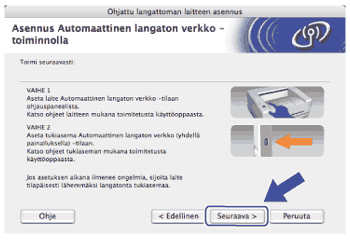 | |||||||||||||||||||||
| 14 | Valitse valintaruutu, kun olet varmistanut, että olet tehnyt langattomat asetukset loppuun, ja osoita lopuksi Valmis. 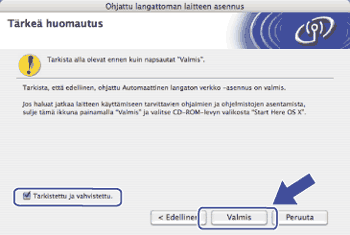 |